Come riparare la cartella System32 che occupa troppo spazio
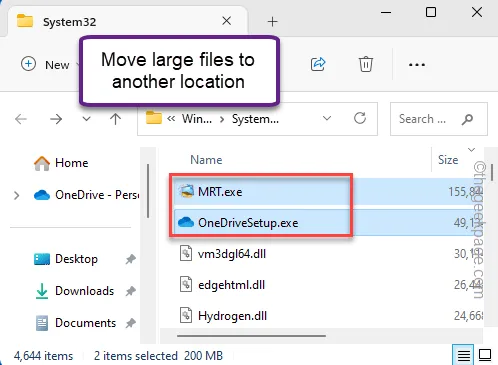
Correzione 1: eliminare il file OmApSvcBroker
Modo 1 – Utilizzando il terminale
Passaggio 1: scrivere ” cmd ” dopo aver premuto una volta il tasto Win.
Passaggio 2: quindi, tocca con il pulsante destro del mouse il ” Prompt dei comandi “. Successivamente, tocca ” Esegui come amministratore “.
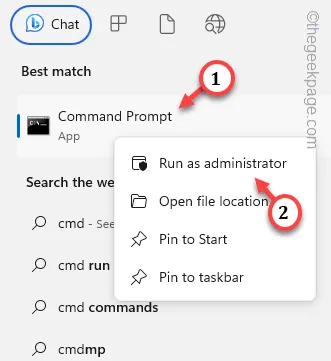
Passaggio 3: incolla questo codice nel terminale e premi Invio per eliminare il file dal tuo sistema.
schtasks.exe /delete /TN “\OmApSvcBroker” /f
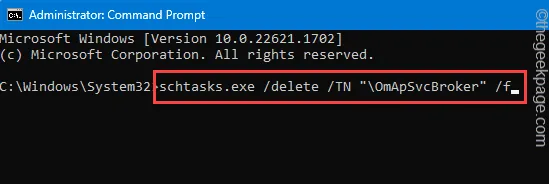
Passaggio 1: raggiungi direttamente Esplora file utilizzando i tasti Win + E insieme.
Passo 2 – Vai a questa cartella –
C:\Program Files (x86)\MSI\MSI NBFoundation service
Passo 3 – Quindi, tocca con il tasto destro il file ” OmApSvcBroker.exe ” e tocca ” Elimina ” per rimuovere il file dal tuo computer.
In questo modo, puoi rimuovere il componente OmApSvcBroker.exe dal tuo computer.
Scopri lo stato della cartella System32 . Controlla se funziona.
Correzione 2: utilizzare la pulizia del disco
Passaggio 1: basta premere insieme i tasti Win + R.
Passaggio 2: quindi scrivi questo e premi Invio .
cleanmgr
Passaggio 3: selezionare l’ unità Windows (di solito è l’ unità C:) e fare clic su ” OK “.
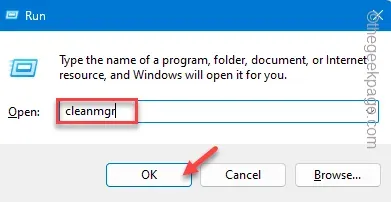
Passaggio 4 : arrivando al passaggio successivo, noterai diversi elementi in attesa di essere cancellati dal tuo sistema. Seleziona tutti quegli elementi.
Passaggio 5: successivamente, fare clic su ” OK ” per avviare il processo di pulizia del disco .
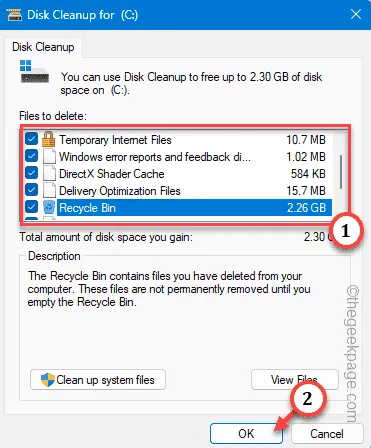
Ora devi solo aspettare che questo ripulisca il tuo computer. Apri Esplora file, quando hai finito. Quindi, controlla la dimensione della cartella della cartella System32 .
Correzione 3: svuota la cartella Temp
Passaggio 1: aprire un pannello Esegui . Quindi, usa i tasti Windows e R insieme.
Passaggio 2: incolla questo codice e fai clic su ” OK “.
%temp%
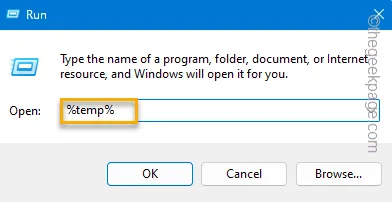
Passaggio 3: seleziona tutti i contenuti contemporaneamente utilizzando i tasti Win + A insieme. Utilizzare il tasto Canc per svuotare la cartella Temp.
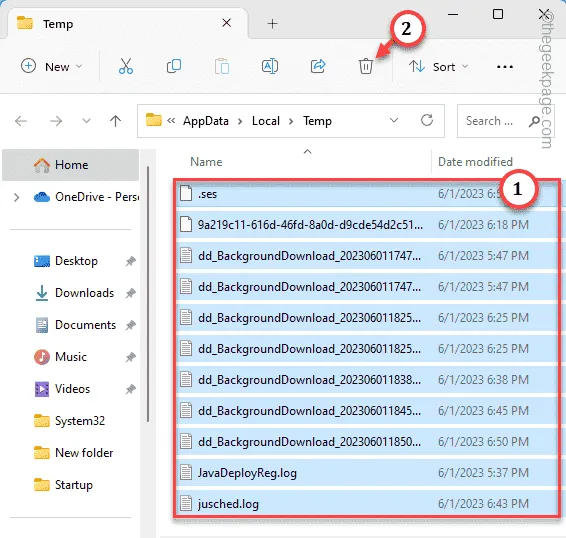
Uscire da Esplora file. Riavvia il computer.
Correzione 4: sposta file più grandi su un’altra unità
Passaggio 1: tieni premuti i tasti Win+E e naviga in questa regione:
C:\Windows\System32
Passaggio 2: all’interno della cartella System32 , cerca file o cartelle di grandi dimensioni qui.
Passaggio 3: cerca qui eventuali file non necessari. Sposta quei file o cartelle da qui a un’altra unità per risparmiare spazio.
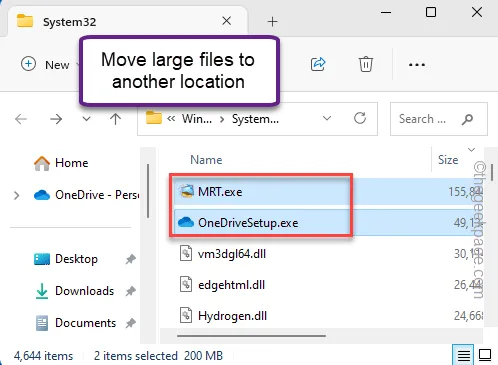
Correzione 5: disinstalla le app non necessarie
Passaggio 1: utilizzo dei tasti Win + X insieme.
Passaggio 2: digita rapidamente ” appwiz.cpl ” nel pannello Esegui e premi Invio .
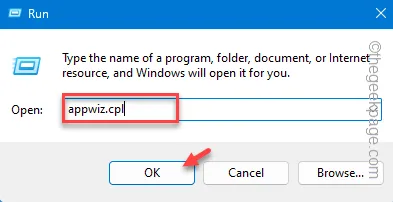
Passaggio 3: cerca tutte le app che hai sul tuo sistema. Cerca eventuali grandi app non necessarie in quell’elenco.
Passaggio 4: se riesci a trovare un’app di questo tipo, toccala con il tasto destro e tocca ” Disinstalla ” per disinstallarla dal tuo computer.
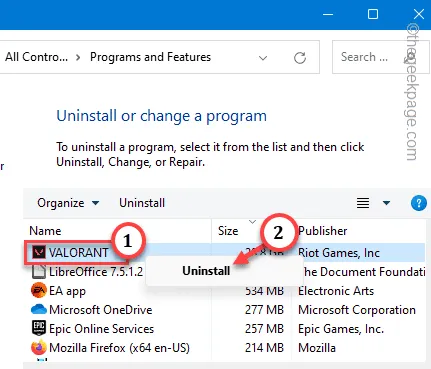



Lascia un commento